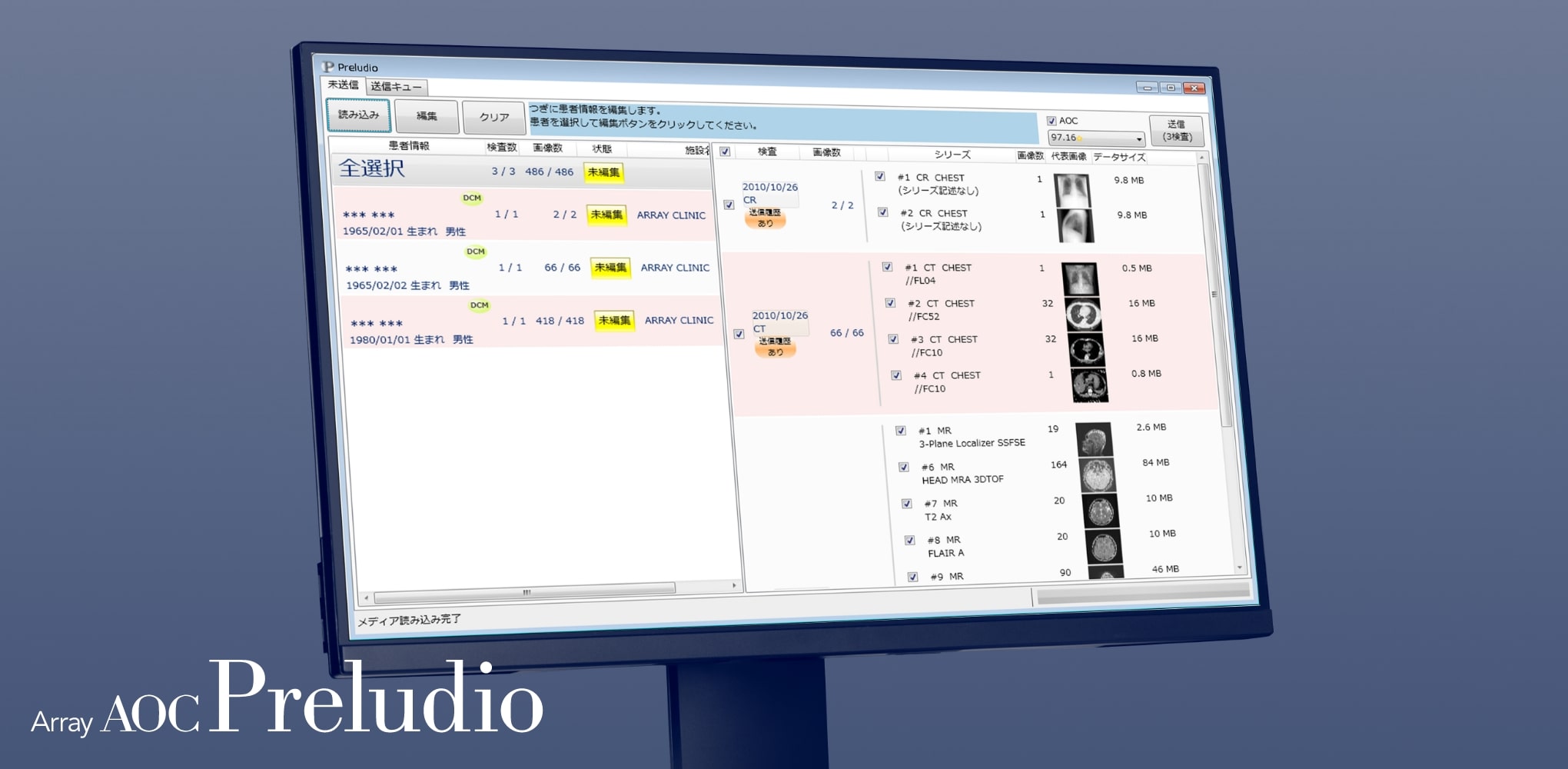患者さんがよその病院・診療所から紹介されていらっしゃるときに、これまでの検査画像をCDやDVDなどのメディアで持っていらっしゃる機会が増えています。
Preludioは、他施設から持ち込まれた画像データをPacs(画像システム)にスムーズに入力するためのソフトウェアです。
医用画像を格納したCDには、IHEで定めたPDIと呼ばれるガイドラインに沿ったものが多く使われてきています。しかし分野によってはPDIに沿っていないディスクも数多く見られます。
また医用画像の標準規格Dicomの形式の画像だけでなく、JPEGなどDicom形式でない画像も見られます。
Preludioは、PDIに準拠したディスクはもちろん、ディスクがPDI準拠でなくても、またDicom形式でなくても、ディスクやファイルの構造を自動的に判別して読み込み、PACSにインポートできます。
CDがPDI準拠の場合は、ディスクの全画像の目次の役割をする”DicomDIR”というファイルをまず読んで、ディスクの内容を素早く表示し、すぐに患者・検査情報の適合化作業に入れます。画像ファイルの読み込みがすべて終わらなくても、すぐに情報の適合化が始められるため、作業時間が大幅に短縮できます。
また、すでにPacsに存在する画像データを重ねてインポートしてしまうことがないように自動的に判断することができるのも魅力です。
概要
特長
重複インポートを防止
一度読み込んだ画像やPacsサーバーの画像をチェック。すでにPacsにある画像と同じ画像をインポートするのを防ぎます。
Dicomチェック機能
読み込んだDicomデータは送信前にDicom規格に適応しているかチェックできます。
また送信エラーとなった画像は、改めてDicomチェックができます。
だれでも簡単に使えるウィザードモード
Dicom MWM(ワークリスト)を使う場合、DicomやPDIの予備知識がなくてもPreludioが自動的に判断し、簡単にインポートができる「ウィザードモード」があります。
連続読み込みに対応
複数枚のディスクを連続で読み込むことができます。
使いやすい患者単位の適合化
ディスクに複数患者の検査が含まれていても、患者単位で情報を編集することができます。
サムネイルや画像の枚数を見てインポートする検査・シリーズを選択
表示されるサムネイルや画像の枚数を見てからインポートする検査・シリーズを選択できるので、無駄な時間が減り作業時間を短縮できます。
PDIディスクの非同期読み込みの採用ですぐに操作が可能
”DicomDIR”があるディスクの場合、画像データの読み込みは患者情報・検査情報の編集と並行して行われるので、読み込みがすべて終わらなくても、すぐに情報の編集が始められます。
送信エラー時の自動送信リトライ
サーバーに送信できなかった場合、サーバーが受信できるようにデータ形式を変更して自動的に再送信します。*
* データの修正機能を利用した場合、元の情報の一部が失われることがあります。
Dicom MWMやIHE PDQを使った情報編集*
患者情報・検査情報の編集にMWMとPDQを利用することができます。
* AOCのオプションが必要です
IHE IRWF対応のDicomデータ形式
IHEのIRWFで提案された形式で変更前の情報やインポートの履歴をデータ中に記録することができます。
Firebirdで受信したデータや、USBメモリ・共有フォルダーに置かれたデータもインポート可能
機能
- PDI, 非PDIディスク(Dicom画像、非Dicom画像)の読み込み
- ディスクの連続読み込み
- 画像データの非同期読み込み(PDIディスクの場合)
- DICOM RDSRにも対応
- 読み込み画像の画像サムネール表示
- 患者・検査情報の適合化(Dicom MWMまたはIHE PDQも利用できます*)
- 送信シリーズ選択
- 画像数が多いシリーズの送信除外
- オリジナルデータ保存(IHEのIRWFで指定された形式で保存します)
- Dicomチェック
- Pacsサーバーへの送信
- Pacsサーバーへの送信失敗時に自動的にデータ形式を変更して再送信
- 重複インポート防止機能
- 送信状況の確認
- ウィザードモード
- Firebird受信データの読み込み
- 送信エラー・重複送信の確認記録
* オプション
仕様
Dicomサービス
- Dicom Storage SCU
- Dicom Modality Worklist Management SCU*
IHEプロファイル
- PDQ*
- IRWF(出力形式のみ)
Dicomデータインポート機能
| 読み込み対象 |
|
|---|---|
| 読み込める 画像データ形式 |
|
| 情報の適合化 |
|
| 送信形式 | Dicom Storage Service Class (適合化前の情報も保存) |
セキュリティ機能
- ユーザー認証
- ログ保存
* オプション
資料ダウンロード
FAQ
どんな製品ですか?
医療画像のCD, DVDや画像ファイルを読み込んでPACS(医療画像システム)に入力するためのソフトウェアです。
画像データをPACSに送信する前に患者情報、検査情報などを編集する機能がありますので、外部から来たデータを、使いやすい形に適合化できます。
どんな目的で使うものですか?
主としてよその医療施設からのご紹介で来られた患者さんがお持ちになる医療画像CDやDVDの画像をPACSに取りこむために使います。
CDやDVDなどのメディアに限らず、ネットワークなどを使って送られた医療画像をPACSに取りこむこともできます。
どこが優れているのですか?
外部から来た画像は、データ形式の不整合などでうまくPACSに取り込めないことがあります。
Preludioでは、データ形式を自動的に変更してPACSサーバーに送ることができるので、取り込み成功率が飛躍的に上がります。
また、取りこむ検査やシリーズを自動・手動で選択できるので、CTのシンスライスデータなど、多すぎる画像は取り込まないようにできます。
そのほか、取り込みに失敗したデータのDICOM文法チェックができることなど、便利な機能があるだけでなく、使い勝手や動作速度が速いのが特長です。
読み込みの速度はどれぐらいですか?
読み込み速度はデータの量やメディアの状態、お使いのCD(DVD)ドライブ、インターフェイスなどによって違いますので、申しわけありませんが一概にはお答えできません。
読み込みが終わらなくても操作はできますか?
読み込むCDがPDI形式の場合(PDI形式でなくてもルートにDICOMDIRファイルがある場合)は、まずDICOMDIRファイルを読んで、すぐに患者情報の編集が始められます。編集中も画像データの読み込みを続けます。
患者情報、検査情報の編集はできますか? また、どういった方法で編集できますか?
はい。患者単位、または検査単位で編集できます。患者情報は、DICOM MWM, PDQ (IHE)、バーコード、磁気カード、キーボードなどの方法が使えます。
患者単位で編集する場合でも、あらかじめ設定を作っておくことで検査ごとに違う情報にも変更できます。
サポートしている画像データのファイル形式は何ですか?
DICOM、BMP、JPEG、TIFF、PNG、PDF(オプション)が読み込み可能です。
ただし、こうした画像ファイル形式には複雑な構造のものもあり、対応していない場合もあります。こういった形式のすべてのファイルが読み込めるというわけではありません。
PACSへの送信と同時に、AOCにインポートすることはできますか?
はい。できます。
枚数の多いシリーズなど、送信する必要のないものの、送信する・しないをあらかじめ設定することはできますか?
はい。できます。
送信に失敗した場合はどうなりますか?
PACSサーバーへの送信に失敗すると、何回か形式を変えて再送信します。動作の詳細は設定できます。
それでも送信に失敗した場合は、送信キュー画面にエラーとして表示されます。(データ形式を変換して送信に成功した場合も送信キュー画面に表示されます)
Preludioだけを使うことはできますか?
はい。できます。
PreludioはAOCのオプションとして提供されています。AOCとセットでご購入されるか、すでにAOCをお持ちのお客さまにはPreludioをオプション追加でご購入いただくことができます。
しかし、通常はAOCを使わなくてもPreludioを使うことができます。(ただし、設定の一部はAOCで行います)
製品名の由来は何ですか?
外から来た画像データが、PACSサーバーに入る前、最初に通過する部分の役割を担うソフトウェアなので、Preludio(前奏曲)という名前がつきました。
更新情報
バージョン 2.0.9.16リリース
- ワークリストの検索結果リストの表示項目に依頼科(Requesting Service)を追加しました。
- 詳細モードの左側リストの検査カラムに、検査日時をyyyy/MM/dd HH:mm:ss形式で表示するようにしました。
- マルチフレーム画像が読み込まれた場合、検査リスト表示時に送信対象から除外する機能を追加しました。
読み込みモードが「自動」に設定されていて、DICOMDIRの内容からマルチフレームを含むと判定された場合、そのシリーズの送信チェックボックスのチェックをオフにします。 - 送信対象にマルチフレーム画像が含まれる場合、送信時に警告ダイアログボックスを表示する機能を追加しました。
- 画像入出力管理システムIolantaに対応しました。
- 送信したメディア情報をIolantaに登録することで、同一施設内でIolantaと連携する複数のPreludioで情報を共有することができます。非PDIメディアにも対応しています。
- 診療科名称をIolantaから取得し表示することができます。
- 送信しなかったシリーズの情報をIolantaに登録できます。
- PDFファイルの読み込みに時間がかかっている場合、検査部位の編集内容が適用されない不具合を修正しました。
- 送信キューの自動削除機能の削除対象ではないデータが、自動削除機能によって削除されてしまうことがある不具合を修正しました。
- 送信エラーになったデータが、送信キューの自動削除機能の設定日数を経過しても削除されない不具合を修正しました。
- メディアからデータを読み込み中に、自動編集機能の患者属性項目(1から3まで)で設定された属性に、ワークリストから取得された値が適用されないことがある不具合を修正しました。
- DICOMDIR の Media Storage SOP Instance UID(0002, 0003) の値が null のデータを読み込むと、例外が発生し読み込みが終了しない不具合を修正しました。
- 読み込むデータにPDFファイルが含まれていると、読み込み中に詳細モードの左側リストに表示される「全選択」の画像数が更新されない不具合を修正しました。
- Preludioが動作するPCで、多くのファイルの読み書きが行われている場合、大量のシリーズを含む検査を送信すると、一部のシリーズが送信されないことがある不具合を修正しました
- 送信キューの送信済みデータの画像数の表示と、PACSに送信された画像数が一致しないことがある不具合を修正しました。
- 送信エラーになったデータをSecondary Captureに変換して再送信する設定が有効になっている場合、Secondary Capture変換された画像が送信されないことがある不具合を修正しました。
- 送信キューで送信済みになったデータの送信状態が、エラーと表示されることがある不具合を修正しました。
バージョン 2.0.9.3リリース
- Preludio内で表示される画像数(読み込んだメディアすべて、検査単位、シリーズ単位)として、従来の画像枚数の代わりにフレーム数の合計値を表示できるようになりました。富士フイルムメディカル社製PACS製品SYNAPSEと同じフレーム数が表示できます。 読み込みモードが「全検索 (低速)」の設定の場合のみ、この機能を設定できます。
- 非PDIメディアの読み込み時に警告する機能を追加しました。 DICOMDIRファイルが存在しない場合またはDICOMDIRファイルの読み込みに失敗した場合に警告を表示し、読み込みを続行またはキャンセルできる機能を追加しました。読み込みモードが「自動」の設定の場合のみ、この機能を設定できます。
- 送信予約完了直後に送信キュータブを自動的に表示する機能を追加しました。 初期モードが「詳細モード」の場合のみ、この機能が有効です。
- RDSRなど画像以外のDICOMデータも読み込む機能を追加しました。 従来は、DICOMデータであってもPixel Data(7FE0,0010)がない場合は読み込み対象ではありませんでしたが、設定により読み込めるようになりました。
- ウィザードモードの初期表示画面を指定できるようになりました。 以下の3つから指定できます。
- (自動判定)
- ワークリスト検索画面
- 手動入力画面
初期表示画面の設定が「(自動判定)」の場合は、ワークリストを使用する設定がされていればワークリスト検索画面を表示します。それ以外は、手動入力画面を表示します。
- 患者IDに数字以外が入力された場合に自動で削除する機能を追加しました。 ウィザードモードの手動入力画面と、詳細モードの患者情報編集画面で、患者IDに数字以外の文字が入力された場合、自動で削除する機能を追加しました。 ワークリスト検索用の患者IDには適用されません。 患者IDの使用文字が「数字のみ」の設定の場合のみ、この機能を設定できます。
- 送信キューの状態表示仕様を変更しました。 検査の送信状態欄に「重複検査」と表示される場合、従来はその検査内のシリーズの送信状態として「重複検査」・「送信済み」・「送信エラー」・「不明」のいずれかを含んでいましたが、「重複検査」・「送信済み」のいずれかを含む場合のみに変更しました。 「送信済み」と表示される場合、従来はその検査内のシリーズの送信状態として「送信済み」・「不明」のいずれかが含まれていましたが、「送信済み」を含む場合のみに変更しました。
- 詳細モードの「送信予約」処理中に表示されるメッセージが適切でないことがあり修正しました。
- ウィザードモードの初期画面に前回入力値が残ってしまう不具合を修正しました。
- PDFのDICOM変換処理に時間がかかった場合、DICOM属性の検査部位を編集した結果が適用されないことがある不具合を修正しました。
- ウィザードモードの手動入力画面の設定で、「表示/使用項目」と「必須入力項目」をそれぞれ設定できるようになりました。
- 表示/使用項目:「患者氏名」、「生年月日」、「性別」(患者IDは必ず「表示/使用」項目です。)
- 必須入力項目:「患者ID」、「患者氏名」、「生年月日」、「性別」
バージョン 2.0.9.1リリース
- 患者情報を編集する際、修正前の患者情報と選択した患者情報が異なる場合に表示される警告内容に、患者情報を表示するようにしました。
- 送信時にシリーズ番号を新しく発番する設定が有効な場合、検査日時の新しい順または古い順にシリーズ番号を発番するように変更しました(初期値:新しい順) 。
- 詳細モードの画面左側のリストから患者または検査を複数選択できないようにしました。
- 自動処理機能利用時のファイルの監視方法を変更し、ファイルアクセスの負荷を減らしました。
- AOCメディアとPDIメディアの判定方法を変更しました。
- AOCメディアの判定方法:
これまでは、ドライブタイプがCD-ROMかつボリュームラベルが”AOC_”で始まる場合にAOC(およびAOC7)で作成したメディアであると判定していました。 今回の変更では、読み込みフォルダー内にDICOMDIRファイルが1ファイル存在し、DICOMDIRのMedia Storage SOP Instance UID (0002,0003)の値が”1.2.392.200054.”で始まる場合にAOC(およびAOC7)で作成したメディアであると判定するようにしました。AOC(およびAOC7)で作成したメディアに対する動作はこれまでどおりで、自動的にDICOMDIRファイルと同じ階層にあるVIEWER、IHE_PDI、VINFOフォルダーを画像検索対象外にします。 - PDIメディアの判定方法:
これまでは、読み込みフォルダー直下にDICOMDIRファイルとIHE_PDIフォルダーが存在する場合にPDIメディアである判定していました。 今回の変更では、読み込フォルダー内にDICOMDIRファイルが1ファイル存在し、DICOMDIRと同じ階層にIHE_PDIフォルダーがある場合にPDIメディアである判定するようにしました。PDIメディアであると判定した動作はこれまでどおりで、設定により、DICOMDIRファイルと同じ階層にあるIHE_PDIフォルダーを検索対象外にすることができます (ただし、AOCメディアではない場合に限ります) 。
- AOCメディアの判定方法:
- ステータス出力フォルダーの初期値をPreludioWorkフォルダーに設定しました。
- 送信時の重複チェッククエリー結果が返ってこない場合、2分経過後に送信エラーになるようにしました。
- 不具合修正:
- ログ出力の不具合を修正しました。 PreludioMain_XX.txt(XX は日付)ファイルに書かれるDICOMDIR読み込み時のログで、Study Instance UIDとSeries Instance UIDが逆に書かれていた部分を修正しました。
- ウィザードモードの手入力画面の「次へ」ボタンの不具合を修正しました。 ウィザードモードの「次へ」ボタンが、Preludio 起動初回のみしか実行できない(読み込みボタンがアクティブにならない)不具合を修正しました。
- 非DICOM画像を読み込む際、発番したUIDが64バイトを超える不具合を修正しました。 一度に101枚以上の非DICOM画像を読み込むと、発番するStudy Instance UID、Series Instance UID、SOP Instance UIDが64バイトを超えてしまう不具合を修正し ました。
- 送信キューの自動削除のタイミングを見直し、適切に削除を行うようにしました。これによりPreludioの動作が異常に遅くなる不具合が修正されました。
- 削除対象を検出する際、本来は期間(日数)を比較対象とすべきところを、時刻(HH:mm の HH のみ)を比較対象としていたため、自動削除が行われないという不具合を修正しました。
バージョン 2.0.8.4リリース
- 検査部位(0018,0015)を検査単位で編集できる機能を追加しました。
- 編集画面は、検査リストの検査情報欄をクリックすると表示されます。
- テキスト入力またはドロップダウンリストで値を選択できます。
- ドロップダウンリストの内容は、拡張DICOM属性編集の設定画面で登録できます。
- 患者IDに編集前と同じ値を入力した場合、そのまま適用されるようになりました。これまでは同じ患者IDを入力すると、最後の1桁が削除された値が適用されていました。
- 任意で追加表示できる3つの患者属性項目について、検査ごとに集約して表示できるようになりました。
- 患者または検査リストと患者情報編集画面の2か所に表示されます。
- 値が混在する場合は”*”(アスタリスク)が表示されます。
- 患者情報編集画面が開いたあとに(遅れて)メディアからデータが取得され、各患者属性項目の内容が変化した場合、更新ボタンを押すと「修正後」エリアの値が更新されます(更新ボタンは、内容が変化するとクリックできるようになります)。
バージョン 2.0.8.1リリース
- 詳細モードでDICOM属性の検査部位(0018, 0015) Body Part Examinedを検査単位で編集できる機能を追加しました。 画面右側の検査リストにある検査情報表示欄をクリックすると、編集ダイアログボックスが表示されます。この中で編集できる項目に検査部位を追加しました。編集した結果はその検査に含まれるすべてのシリーズに適用されます。
バージョン 2.0.7.1リリース
- ウィンドウを最小化すると、タスクバーではなく、タスクトレイに格納されてしまう不具合を修正しました。
- Windows 7で設定画面の一部が隠れてしまう不具合を修正しました。
バージョン 2.0.7リリース
- シリーズサムネイル表示ウィンドウのサムネイル表示順が変更されました。DICOMDIR内に(0020,0013)Instance Numberが存在する場合、この値の昇順でサムネイルが表示されます。
- IHE_PDIフォルダー内のJPEG画像を読み込まない条件として、以下の設定が追加されました。
- IHE_PDIフォルダー内のJPEG画像は読み込まない。
- DICOMの画像数とIHE_PDIフォルダー内のJPEG画像数が同じ場合、JPEG画像は読み込まない。
* AOCで作成されたメディアのIHE_PDIフォルダー内のJPEG画像は常に読み込まれません。
- 非DICOM画像およびPDFファイル(オプション)をDICOMに変換する際の検査日時の選択肢として、従来のExif情報・ファイル作成日時に加え、空欄が選択できるようになりました。 選択した内容は以下のDICOM属性に適用されます。
- Study Date(0008,0020):
取得した日付または空欄 - Study Time(0008,0030):
取得した時刻または空欄 - Content Date(0008,0023):
取得した日付または空欄(Study Dateと同じ値)
PDFファイルの場合はPDFファイルからDICOMデータを作成した日付または空欄 - Content Time(0008,0033):
取得した時刻または空欄(Study Timeと同じ値)
PDFファイルの場合はPDFファイルからDICOMデータを作成した時刻または空欄
- Study Date(0008,0020):
- 送信予定画像数の表示が、送信チェックをオンにしたシリーズの合計画像数と一致しないことがある不具合を修正しました。
バージョン 2.0.5リリース
- ウィザードモードで重複メディアとして判定された場合、警告ダイアログボックスで「読み込まない」ボタンをクリックするとエラーが発生する問題を修正しました。
バージョン 2.0.4リリース
- Specific一部のシステムで「^」以降の半角カナ患者名が文字化けする問題を修正しました。
- Specific Character Setの設定方法を変更しました。 従来、ワークリストから取得したSpecific Character Setを優先して送信画像に適用していましたが、Preludio側で設定されたSpecific Character Setの内容を優先するようにしました。 これにより、ワークリストから取得したSpecific Character Setが不正確な場合でも、正しい内容をPACSに送信できるようになりました。
- Preludio設定画面の「全般」タブの「読み込み設定」欄で、「左側リストのまとめ方」を「検査単位」に設定した場合、詳細モードの左側リストに検査カラムを表示するようにしました。 検査カラムには、検査日とモダリティを表示します。
- ワークリスト検索時にモダリティを選択する機能を追加しました。 Preludio設定画面の「Worklist」タブで、「検索キー」欄の「Modality」を「検索時に選択」に変更することで、詳細モードの患者検査部、およびウィザードモードのオーダー検索画面にModaliryドロップダウンリストが表示されます。
- シリーズサムネイル表示ウィンドウ内のサムネイル表示サイズの拡大設定を追加しました。 Preludio設定画面の「画像」タブの「サムネイルサイズ」で以下の設定ができます。
- 標準:従来と同一サイズでサムネイルを表示します。
- x倍:標準を1倍としたときの縦横サイズの拡大率を、2〜6までの範囲で設定できます。
- SOP Instance UIDがDICOM規格に違反している画像が見つかった場合、新規に作成する機能を追加しました。 1シリーズ内に1画像以上のSOP Instance UIDのDICOM規格違反が見つかった場合に、1シリーズ内のSOP Instance UIDを新規に作成します。 判定の条件は以下のとおりです。
- 65文字以上
- 数値、ドット以外の文字が存在
- 先頭もしくは終端にドットが存在
- ドットが2文字以上連続
- ドットで囲まれる文字列が0で開始(「0」1文字だけの場合を除く)
バージョン 2.0.3リリース
- 患者IDを編集した場合に、患者氏名が空になることがある不具合を修正しました。 この不具合は、以下の条件を満たす場合に発生します:
- 患者氏名の編集テキストボックスが非表示
- 送信先サーバーとしてSynapseオプションを設定
- 複数患者に対して全選択で患者IDを編集
バージョン 2.0.0.1リリース
- ウィザードモード(MWM版)が追加されました。
- 従来の操作画面は「詳細モード」という名称になりました。
- 画面右上のモード切替ボタンで「詳細モード」と「ウィザードモード」を切り替えることができます。 (メディアの読み込み前のみウィザードモードに切替可能です。詳細モードにはいつでも切り替えることができます。)
- ウィザードモードを使用する/使用しないは設定で変更できます。
- Preludio起動時のモードを設定できます(送信後も設定したモードに切り替わります)。
- ウィザードモードで表示される患者名の敬称を設定できます。
- MWM検索画面で、検査日入力欄の表示/非表示を設定できます。
- MWM検索画面で、検査日更新時刻を設定できます。
- MWM検索画面が表示されたときに自動で検索を開始できます。
- 「送信キュー」タブに重複検査が存在する場合、サーバーのIPアドレスまたはホスト名が表示されていた部分に、AOCで設定された登録名が表示されるように変更されました。
- 重複検査の一致条件の設定に「受付番号」が追加されました。
- AOCの「拡張DICOM属性編集の設定」ダイアログボックスで、DICOMタグの設定値が「設定なし」の場合の動作を変更しました。
- 元のDICOMファイルのDICOMタグがない場合、および元のDICOMファイルのDICOMタグはあるが空欄の場合に、何の処理もしない。
- 元のDICOMファイルのDICOMタグがあり、値もある場合、空欄にする。
バージョン 1.4.0.4リリース
- Queryを使用した重複インポート検出機能を追加しました。
- 読み込み時に送信チェックボックスをはずす条件にモダリティを追加しました。
- 送信時に警告を出す条件にモダリティを追加しました。
- 患者編集画面を開いたとき、患者IDまたは患者検索IDにフォーカスを設定することができるようになりました。
- 患者情報が未編集の場合に送信できないようにする設定を追加しました。
- DICOMDIR内に同一SOP Instance UIの画像が複数存在する場合、DICOMDIRを利用しないようにしました。
- 「?」マークのサムネイルを右クリックしたとき、DICOMチェックのメニューが表示されない問題を修正しました。
- チェックボックスの状態により、選択検査数と選択画像が合わないことがある問題を修正しました。
- 警告ダイアログボックスが画面外に表示されてしまうことがある問題を修正しました。
バージョン 1.3.7リリース
- 検査ごとのDICOMファイルチェック機能を追加しました。
- 検査ごとに検査日、検査日時、モダリティの編集ができるようになりました。
- 左側のリストを患者単位か検査単位で表示するか、切り替える設定を追加しました。 (検査単位でMWM等の情報を適用することができます。)
バージョン 1.3.5リリース
バージョン 1.3.4リリース
バージョン 1.3.3リリース
バージョン 1.3.1リリース
バージョン 1.3リリース
- 磁気カードリーダーからの患者情報の読み取りに対応しました。
- シリーズ内のサムネイル画像を表示する機能を追加しました。
- 過去に送信したことがある検査を送信するかどうかを確認する機能を追加しました。
- 送信エラーを送信タブの点滅でも知らせるようにしました。
- Preludioがリリースされました。